介紹
使用小費功能來給其他 Tumblr 小費,也讓其他 Tumblr 給你小費 💞。

首先,關於小費有幾個必須要知道的必備條件:
導覽
常見問題集
當有人給你小費時,他們並不會收到任何回報,他們唯一會獲得的是知道他們對某個在 Tumblr 上創作很酷的東西的人提供了財務貢獻。
接受小費
問:我可以在我的次要部落格上接受小費嗎?
答:可以!
問:我可以在我的群組部落格上接受小費嗎?
答:不行,群組部落格不能接受小費。你可以在這篇文章中閱讀有關誰符合使用小費功能的資格(以及付款選項)的資訊。
問:對於標有社群標示的貼文,我可以啟用小費功能嗎?
答:可以,標有社群標示的貼文是符合接受小費資格的。
問:別人可以給我的轉格文小費嗎?還是只可以給原始貼文小費?
答:只有你的原始貼文。小費圖示(![]() )只會顯示在你的原始貼文上。
)只會顯示在你的原始貼文上。
你也可以在某些貼文上選擇禁止小費,只要在貼文選項的選單中停用小費功能就可以了。這點稍後會再進一步說明。
問:我會多常收到報酬呢?
A: Once your Stripe account balance has reached at least
$25 USD, payment to you will occur within approximately 7 days. You can
learn more about fees and payouts in this
Help Center article.
問:我能收到多少報酬呢?
答:單筆小費的最高上限是 $100。
問:我可以禁止別人給我小費嗎?
答:如果你啟用了小費功能,任何可以與你的貼文互動(喜歡、轉格、回覆)的人都可以給你小費。而任何被你封鎖的人都不能給你小費。
你也可以選擇要在哪篇貼文上允許接受小費。
問:我可以使用除了 Stripe 以外的服務嗎?
答:不行,Stripe 是我們使用的唯一一個付款處理商。
給其他 Tumblr 小費
問:我可以給任何人小費嗎?
答:可以的!你可以給任何有啟用小費功能的部落格小費(除非他們封鎖你)。當你在貼文上看到這個圖示時,你就會知道那個部落格有啟用小費功能: ![]() .
.
問:我可自行決定小費的金額嗎?
答:可以,如果你是從網頁版上給小費的話。只要在給小費的流程中按一下「自訂」圖示就可以了。
問:我可以給的最高小費金額是多少?
答:小費金額的最高上限是 $100。
問:我可以給的最低小費金額是多少?
答:最低的小費金額是 $1。
問:給了別的 Tumblr 小費之後,我會得到什麼呢?
答:什麼都不會得到。當然有些人可能會決定要幫那些給他們小費的人來個公開點名感謝,或是類似的舉動,不過呢,他們並沒有義務要這麼做。
問:我可以刪除一筆小費嗎?
答:可以,給一篇貼文小費時,它會顯示在貼文的迴響上並附上你的訊息(如果你有加的話),如果你想要刪除一筆小費(還有訊息)的話,方法就就跟刪除一則回覆一樣:按一下或點一下貢丸圖示,然後點一下刪除或隱藏回覆的選項就可以了。你並不會收到小費的退款,不過你的小費將不會再出現在貼文的迴響中。受惠者還是會在他們的部落格的活動心電圖中以及任何與小費有關的通知中,看到你有給他們小費。
問:我可以從我的次要部落格給任何人小費嗎?
答:不可以,因為給小費就像一種類型的回覆一樣,只能從主要部落格執行。
匿名小費
在給一篇貼文小費時,你可以決定是否要向受惠者曝露你的身分。不過要先警告一下:如果是匿名的話,就不能在小費中附加訊息。
問:被我封鎖的人會有辦法以匿名的方式給我小費嗎?
答:沒有辦法。
問:我有辦法查出以匿名方式給我小費的人是誰嗎?
答:沒有辦法!不過呢,也許匿名給小費者會向你揭曉他們的身分也不一定……
問:我可以停用匿名小費的功能嗎?
答:目前還不可以。
如何啟用小費功能 💸
在別人可以給你小費之前,你必須要先跟我們的付款處理商 (Stripe) 設立一個帳號,否則我們就無法付款給你!
完成 Stripe 註冊流程可能會需要大約 10 分鐘的時間,你會需要先把以下的物件準備在手邊:
- 你的手機。
- 你的社會安全號碼(相當於身分證號碼)*。
- 你的轉帳卡或你的銀行帳戶資訊。
*Stripe 會使用你的社會安全號碼來驗證你的身分,Tumblr 並不會取得這項資料。如要深入了解 Stripe
如何處理你的個人資訊,請參閱他們的隱私權政策。
一旦你完成在 Stripe 上的步驟之後,他們將會審查你的詳細資料然後才會核准。如果你遇到任何問題的話,請讓我們知道。
在網頁版上
前往你的部落格設定頁面「tumblr.com/settings/blog/你的部落格名稱」,然後找到名為「小費功能」的部份,切換開啟「接受小費」的選項。

啟用切換開關的話將會出現一個彈出視窗,按一下「繼續前往 Stripe」以填寫你的詳細資料並完成註冊流程。
在 Stripe
上完成註冊流程時,請務必完整且正確無誤地填寫每一個欄位。如果你遺漏了任何資訊或是提供了不正確的資訊,那麼你就必須要完成表格或是更正錯誤,否則就無法接受小費。你將可從你的設定中來回到
Stripe 以更新你的資訊。
在應用程式中
點一下帳號圖示  。如果你想要在你的其中一個次要部落格上啟用小費功能,那麼請在頂端點一下你的部落格,然後從下拉選單中選取想要的部落格。
。如果你想要在你的其中一個次要部落格上啟用小費功能,那麼請在頂端點一下你的部落格,然後從下拉選單中選取想要的部落格。
接著,點一下齒輪圖示,找到「接受小費」的選項然後切換開啟。
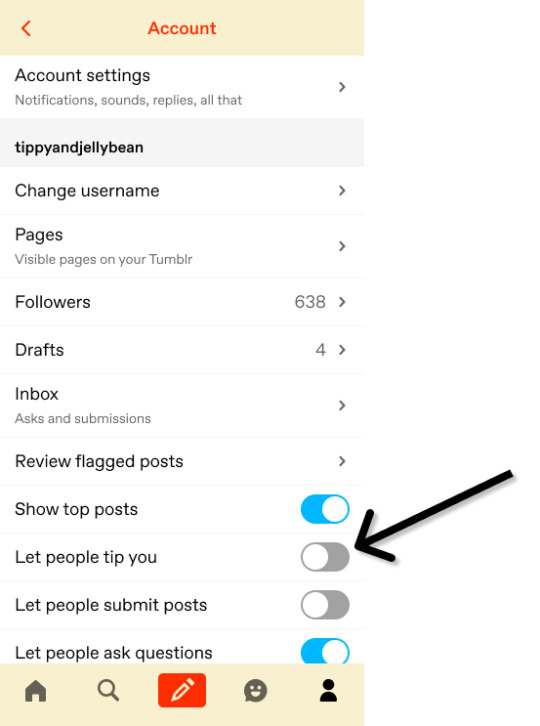
點選「繼續前往 Stripe」以在 Stripe 上完成註冊流程。
完成 Stripe 註冊程序
在此你將會輸入你的付款資訊。按一下「設定」來開始,如此你將會被帶到我們的付款處理商 Stripe。
首先,你可以先填寫一些基本資訊。

想知道為什麼要這些詳細資料嗎?
- 對於「實體類型」,大部分的人會屬於第一個選項:個人、獨資業主或單一成員有限責任公司。
- Stripe 將會使用你的行動電話號碼來驗證你的帳號,所以請務必使用真實的電話號碼。
- 同樣地,Stripe 會使用你的電子郵件地址來協助驗證你的帳號。
一旦所有資訊都填寫完畢之後,按一下「Next」(下一步),你將會看到這個頁面:

Stripe 會把一組驗證碼傳送到你在先前的畫面中所輸入的行動電話,在指示的欄位中輸入驗證碼。
如果你沒收到驗證碼,請按一下「Resend code」(重新傳送驗證碼)。還是沒收到嗎?按一下「Use a different mobile
number」(使用不同的行動電話號碼)來回到先前的頁面,確認你所輸入的號碼正確無誤。
這個步驟完成之後,你將會推進到這個頁面:

在此步驟中,Stripe 可能會依據你所居住的地方而要求不同的資訊。
在此頁面的所有欄位中填寫你的真實資訊。
關於個人姓名請務必注意:在 Stripe
上你必須使用你的法定姓名,不過你的贊助者並不會看到這個名字。如果未來你的法定名字有所變更,你可以在 Stripe 上的帳號分頁中更新。
檢查你已正確輸入所有資訊,然後按一下「Next」下一步來推進到下一個步驟:

我們知道我們大部分的使用者是沒有設立正式公司的,這沒有關係。選取最符合你將會把小費功能運用到的「Industry」(行業)選項(如果有疑問的話,你可以選「Blogs
and Written Content/部落格和書寫內容」選項)。
「Business website」(商業網站)欄位會自動填入你的創作者個人檔案 URL,不過你可以把它變更為任何你想要使用的 URL。
當你準備好要推進倒下一個步驟時,按一下「Next」(下一步)來設定你的付款資訊。在這裡你必須要決定,是要把 Stripe 直接連結到你的銀行帳號:

搜尋找到你的銀行或是按一下「Enter bank details manually instead」(改為手動輸入銀行明細),按照所出現的提示來把
Stripe 連結到你的銀行帳號。
或者,你可以把 Stripe 連結到一張轉帳卡:

輸入卡號和有效期限,然後按一下「Save」(儲存)。在接下來的頁面中,請檢閱你的資訊。

請確認所有資訊正確無誤,然後按一下「Submit」(送出)。你將會被重新導向回到部落格設定頁面,你可以在這裡完成小費功能設定。
請注意:當你被重新導向回到你的小費功能設定時,你可能會看到你的狀態顯示為「尚待處理」,這只是表示 Stripe
正在檢閱你的詳細資料。在某些情況下,Stripe 可能會向你要求額外的資訊以完成驗證程序。如果在 24
小時後你的狀態還是顯示為「尚待處理」的話,那麼請聯絡支援團隊。
如何管理小費功能
如何在一篇貼文上停用小費功能
目前這個選項只有在網頁版上提供,我們很快就會把它加到應用程式中了!
一旦在你的部落格上啟用小費功能之後,所有的原創貼文預設都會有一個小費圖示(![]() )。如果你想要在一篇貼文上禁止小費,那麼請按一下那個齒輪圖示,然後切換關閉「開放接受小費」選項:
)。如果你想要在一篇貼文上禁止小費,那麼請按一下那個齒輪圖示,然後切換關閉「開放接受小費」選項:

在 Stripe 中更新你的資訊
如果你的法定名字、地址、電話號碼或是電子郵件地址有所變更,你可以在 Stripe 更新你的詳細資料,你也可以變更你的付款詳細資料,方法如下:
- 前往 Stripe 帳戶。
- 按一下「Account」(帳號)分頁
- 執行所想要的變更。
有些資訊在 Stripe 開始驗證程序之後就無法再更新了。如果你無法執行變更,請聯絡 Stripe 支援團隊。
1099-K 美國納稅人/美國 Stripe 帳戶報稅表單
你可能會被要求填寫 1099-K 表單。請到這裡閱讀相關說明以了解你是否符合這項條件:https://support.stripe.com/questions/1099-k-forms-issued-by-stripe。如果你有任何有關稅務或申報所得的疑問,請向你所在地區的專業稅務顧問尋求建議。
如何給小費 💸
在開始給小費之前,請注意兩點:
- 你必須要登入你的 Tumblr 帳號才能給小費。
- 你必須要是在藍色空間(情報中心、部落格檢視畫面等等,基本上就是除了部落格網路以外的任何地方)中檢視貼文。
給一篇貼文小費
如果你遇到一篇特別精采的貼文,你可以按一下或點一下那個小費圖示來直接給那篇貼文小費: ![]() 。小費圖示只會出現在部落格的原創貼文上,轉格文是無法接受小費的。
。小費圖示只會出現在部落格的原創貼文上,轉格文是無法接受小費的。
如果你使用的是 iOS 應用程式,那麼你將無法針對個別的貼文給小費,反之,請看下面的「給一個部落格小費」的部分。
點一下小費圖示之後貼文註腳會展開,展示幾個不同的預先設定的小費金額,如果你使用的是網頁瀏覽器的話,則也會顯示可供輸入自訂小費金額的選項。請選取你想要的選項。

如要切換為以匿名方式給小費,請切換開啟「匿名捐贈」的選項。
下一個步驟是選擇性的:如果部落格允許回覆的話,你可以在你的小費中附上一則訊息,這個訊息會跟著你的小費一起出現在貼文的迴響畫面中,這會是公開的,所以寫訊息的時候請記住這一點。
請注意:匿名捐贈小費時並無法附上任何訊息。
當你準備好的時候,按下「下一步」。如果這是你第一次給別人小費,你將會被要求輸入你的付款資訊,你可以勾選「Remember this
card」(記住這張金融卡)以讓 Stripe 儲存你的付款資訊,好在未來給小費的時候使用。
想要刪除已儲存的付款資料嗎?沒問題,請前往你的購買設定,按一下「管理付款」按鈕,然後你會有編輯你的金融卡詳細資或是完全刪除那個付款方式料的選項。
一旦輸入你的付款方式之後,按一下「給 部落格名稱 小費」按鈕,你的小費將會出現在迴響畫面中:

給一個部落格小費
想要給一整個部落格小費而不是只給一篇個別的貼文嗎?那麼你可來對地方了。
你可以跟其他人分享你的部落格的小費直達 URL 喔!那就是:「tumblr.com/blog/view/你的部落格名稱/tip」。所以譬如說 swiiz 的小費直達 URL
就會是:「tumblr.com/blog/view/swiiz/tip」。
在網頁版上
如要在網頁瀏覽器中給部落格小費,請到部落格檢視畫面。部落格檢視畫面是指一個部落格在情報中心上的檢視畫面。
如果部落格有啟用小費功能的話,你將會看到一個「給小費」按鈕,按一下就會帶出給小費的選項:

如果你選擇要在小費中附上訊息的話,那個訊息就會以直接訊息的方式傳送。匿名小費並無法附帶訊息。
在 iOS 應用程式中
iOS 應用程式僅支援針對部落格給小費,並無法給貼文小費。
如果一個部落格有啟用小費功能,那麼你會看到一個「給個小費」按鈕:
下一個步驟是選擇性的:你可以在你的小費中附上一則訊息。
如要切換為以匿名方式給小費,請切換開啟「匿名捐贈」的選項。
請注意:匿名捐贈小費時並無法附上任何訊息。
當你準備好之後,按下「小費」。如果這是你第一次給別人小費,那麼你將會被要求輸入你的付款資訊,你可以勾選「Remember this
card」(記住這張金融卡)方塊以讓 Stripe
儲存你的付款資訊,好在未來給小費的時候使用。如果你沒有選取「匿名捐贈」,你的訊息將會以直接訊息的方式傳給接受小費的人。
Payouts and Receipts
Once your Stripe account balance has reached at least $25 USD, payment to
you will occur within approximately 7 days. You’ll receive an email when
your payout has been made.
You can learn more about fees and payouts in this
Help Center article.

